
キャッシュのクリア方法について
目次
はじめに
本記事では弊社でサポートしているブラウザでのキャッシュの削除方法を紹介いたします。
Google Chrome
(1)画面右上のメニュー画面から[その他のツール] > [デベロッパツール]を選択し、デベロッパツールを開いて下さい。
※デベロッパツールは以下のショートカットコマンドでも開くことができます。
【Windows OS】
・[Shift]+[Ctrl]+[J]キー または[F12]キー
【Mac OS】
・[option]+[command]+[i]キー
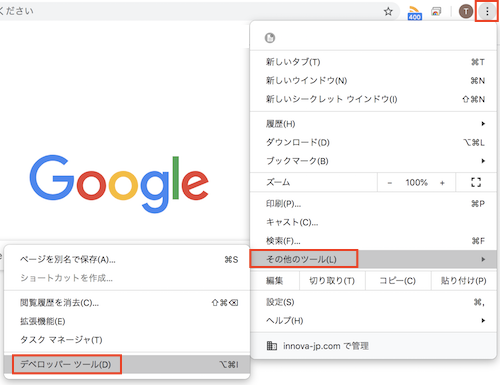
(2) ブラウザウィンドウのアドレスバー(オムニボックス)左側にある再読み込みボタンを右クリックまたは長押しクリックします。
するとメニューが表示されるので、[キャッシュの消去とハード再読み込み]をクリックします。
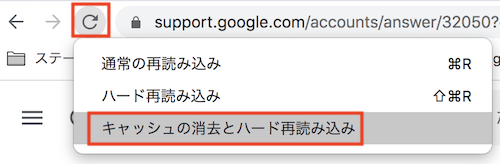
公式のヘルプセンター記事はこちら
Firefox
(1)右上のメニューから[設定]を選択して下さい。
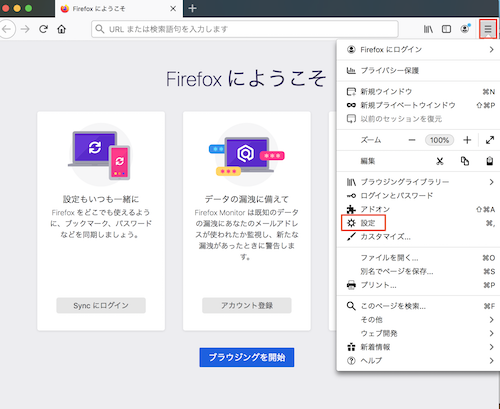
(2)設定画面が表示されたら[プライバシーとセキュリティ]を押し、[データを消去]を選択してください。
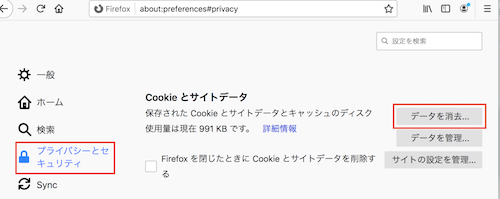
(3)[データを消去]する選択画面が表示されたら、[ウェブコンテンツのキャッシュ]を選択し、[消去]をクリックしてください。
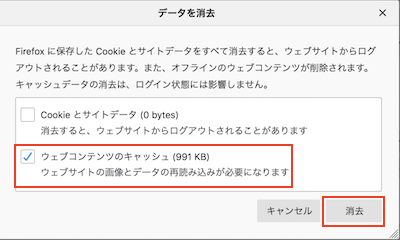
(4)ページを更新してください。
公式のヘルプセンター記事はこちら
Internet explorer 11
(1)右上の歯車のマークを押して、[セーフティ] > [閲覧履歴の削除]を選択してください。
(2)[インターネット一時ファイルおよびWebサイトのファイル]にチェックをつけて、[削除]ボタンを押してください。
(3)ページを更新してください。
公式のヘルプセンター記事はこちら
Microsoft Edge
(1)右上の[…]ボタンから[設定]を選択してください。
(2)設定画面表示後、[閲覧データのクリア] > [クリアするデータの選択]をクリックしてください。
(3)削除項目が表示されたら、[キャッシュされたデータとファイル]をチェックし、[クリア]をクリックしてください。
(4)ページを更新してください
公式のヘルプセンター記事はこちら
以上で説明を終了いたします。
TIPS(使い方ガイド)

 自動返信メールを設定する方法
自動返信メールを設定する方法  OV認証を使用したSSL暗号化通信を行う
OV認証を使用したSSL暗号化通信を行う  Cloud CMO 2種類のユーザーアカウント(OwnerとDesigner)について
Cloud CMO 2種類のユーザーアカウント(OwnerとDesigner)について